
Как управлять подписками на iphone?
Подписки на iPhone и как их отменить
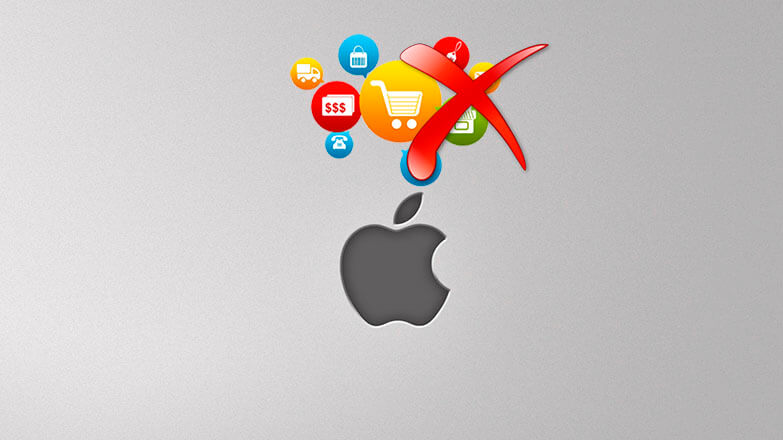
Большинство приложений на App Store изначально предлагаются для бесплатного пользования, но по прошествии определенного периода автоматически за них начинают списывать оплату. Где и как отключить подписку на айфоне на приложения – тема данной статьи.
- Что собой представляет подписка на iPhone
- Как можно посмотреть свои платные подписки
- Особенности настройки подписок
- Как отключить подписки на iPhone
- Как вернуть отменённую подписку на iPhone
- Можно ли вернуть деньги, потраченные на подписку
Что собой представляет подписка на iPhone
Под подпиской подразумевается платный доступ к скаченным на телефон приложениям или службам (к примеру, трансляция видео). Определенная сумма взимается автоматически каждый месяц, если эту опцию не отключить.
Важно! Если подписка была оформлена с целью ознакомления только на бесплатный пробный период, то надо успеть ее отменить как минимум за сутки до его завершения. Сразу же после отмены закроется доступ к содержимому приложения. Когда отказ произведен, но за использование уже внесена плата, то вход будет открыт до конца месяца (пока не придет время выставления нового счета).
Как можно посмотреть свои платные подписки
Чтобы узнать, какие имеются платные подписки на Айфоне или Айпаде с ОС iOS, действуют следующим образом:
- В настройках найдите и откройте раздел «iTunes и App Store».
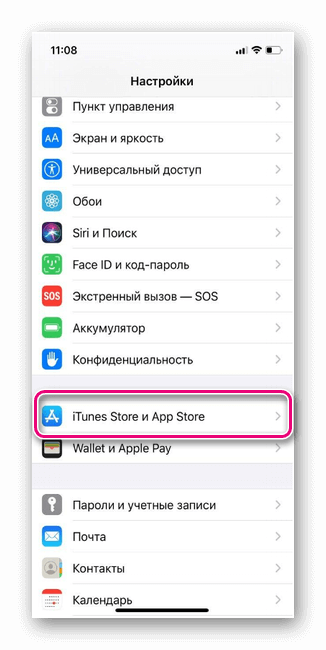
- В самом верху экрана вы увидите ваш Apple ID. Затем кликните по нему.
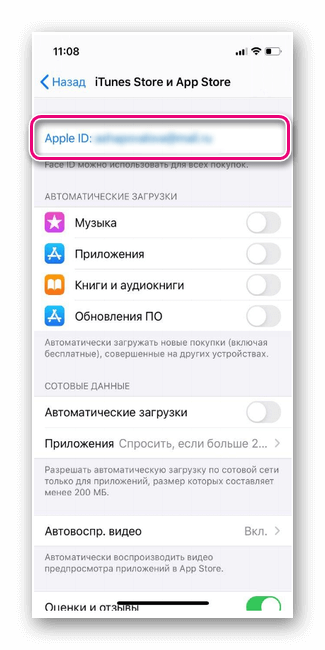
- После этого нажмите на «Просмотреть Apple ID».
- Входите в свой аккаунт с помощью ввода пароля, отпечатка пальца (Touch ID) либо фейс-контроля (Face ID). Сразу же откроется доступ к меню, где переходите в «Подписки». Здесь можно увидеть все действующие приложения, скаченные из App Store или Apple Music.
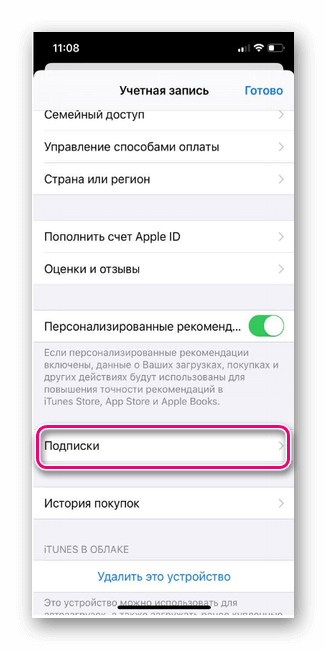
Если знать, как удалить или продлить подписку в айфоне на приложение, то это займет пару секунд.
Если интересующая подписка отсутствует в открывшемся списке, вероятнее всего был произведен вход в другой аккаунт (при условии, что у пользователя их несколько). Поэтому надо посмотреть подписки во втором кабинет. Если же и там ненужная подписка не обнаружена, то деньги снимаются не Apple, а сторонним поставщиком услуг. Чтобы решить проблему, необходимо с ним выйти на связь.
Особенности настройки подписок
Управлять своими подписками на iPhone и iPad не так сложно, если придерживаться данного алгоритма:
- Войдите в настройки меню и нажмите на свой Apple ID, который высветится в верхней части экрана.
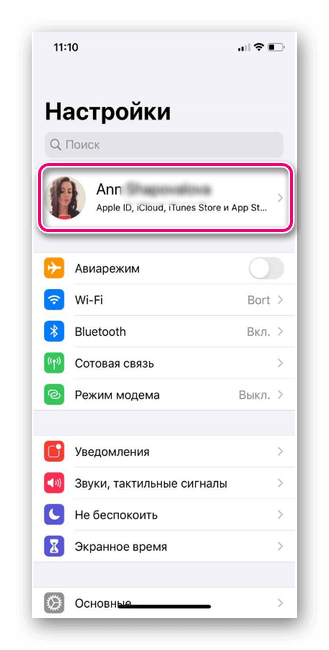
- Левой кнопкой мышки кликните по иконке «iTunes Store иApp Store».
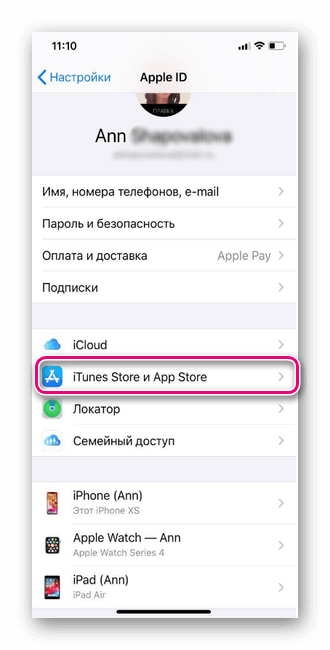
- Затем зайдите в личный Apple ID.
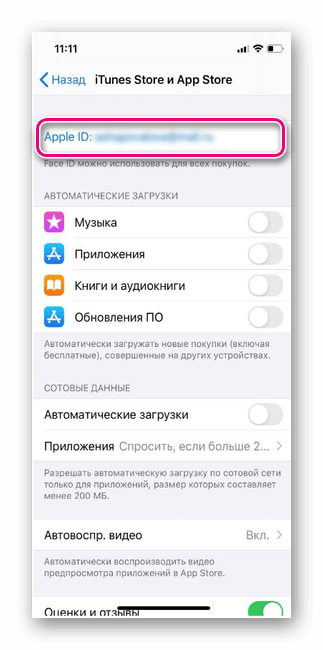
- Кликните по записи «Просмотреть Apple ID» и войдите в аккаунт по паролю, с помощью отпечатка пальца или сканирования фейса.
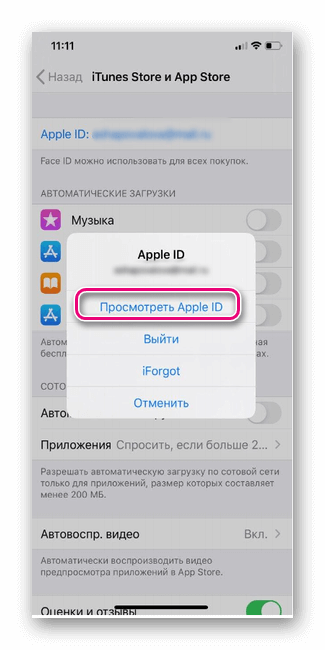
- Теперь входите в пункт с подписками.
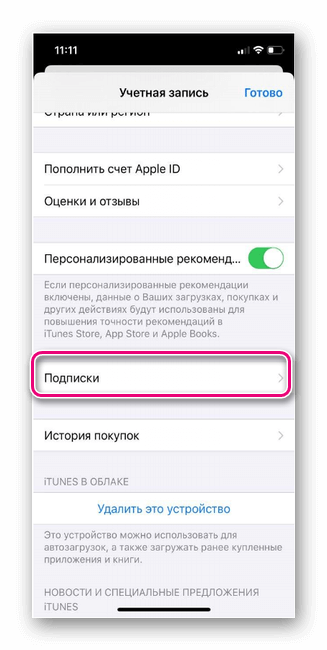
- Чтобы изменить какую-то определенную подписку, найдите ее и раскройте. На высветившейся заставке вы можете поменять период действия платного пользования приложением или отписаться от данной услуги.
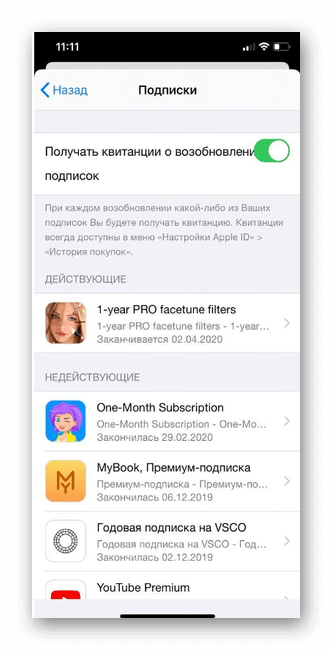
Практически также действуют, если необходимо поменять вид оплаты за использование приложения:
- Через настройки, следуя тем же путем, как и в предыдущей инструкции, вы попадете в собственный идентификатор Apple ID.
- Затем нажмите на просмотр Apple ID.
- Далее, в подразделе «Управление способами оплаты» или «Платежная информация» (на старых версиях iOS), вы сможете отредактировать способы и порядок внесения платежей.
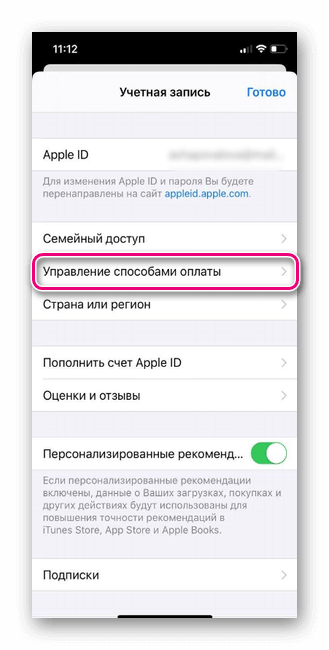
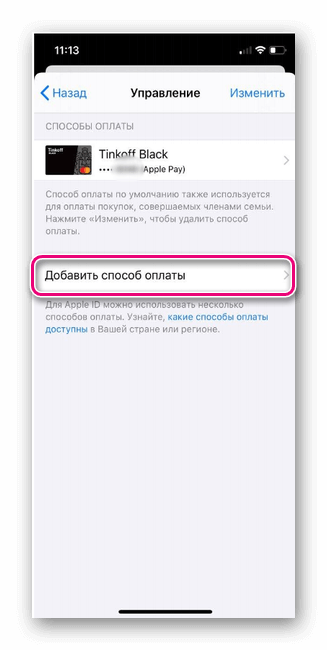

Для смены платежных реквизитов нажмите на нужный вариант и внесите поправки. Возможно, система затребует ввода кода безопасности, указанного на пластиковой карточке.
Чтобы внести дополнительный вариант платежа, коснитесь курсором пункта «Добавить способ оплаты». Для удаления ненужного пункта нажмите на знак минус либо сделайте прокрутку влево и кликните по «Удалить».
Справка! Порядок, согласно которому Apple снимает деньги за пользование подписками, изменить не предоставляется возможности. Система предпринимает последовательные попытки, начиная с первого варианта по списку.
Как отключить подписки на iPhone
Как убрать подписку на айфоне (версии iOS 12.1.3 и ниже) на платные услуги:
- Из меню последовательно переходите по пунктам: Настройки – Свое имя — iTunes Store и App Store.
- Кликните по своей учетной записи и в высветившемся окошке жмите на просмотр Apple ID. Программа попросит подтвердить личность пользователя путем ввода пароля или сканирования пальца (лица).
- На новой вкладке заходите в подписки, где вы увидите их все по списку. Они делятся на активные и пассивные. Обозначьте ту, от которой желаете отказаться (она должна числиться действующей). Из предложенных вариантов, выберите «Отменить подписку». Аналогично действуйте, если захотите отписаться от приложения во время пробного периода, когда за него еще не взимается плата.
Важно! Несмотря на то, что вы отменили подписку, она еще будет значится как действующая определенный срок и ей можно пользоваться. Однако деньги за нее уже не спишутся в следующем месяце.
Пользователям iPhone и iPad версии iOS 12.1.4 и выше, отписаться от обременительных платных подписок еще проще. Достаточно активировать утилиту App Store, путем нажатия на картинку личного профиля. Затем надо выбрать пункт по управлению подписками.
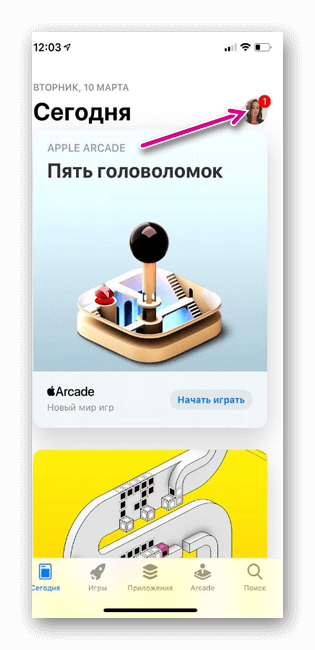
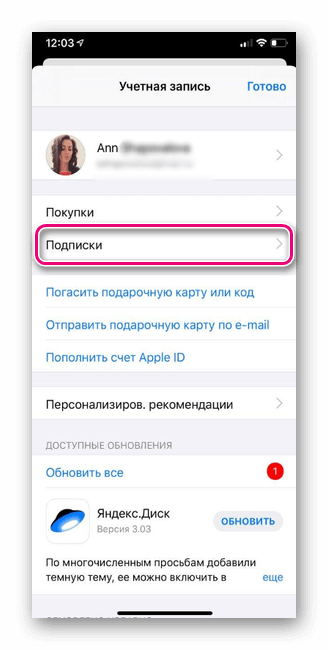
Моментально откроется страничка с перечислением действующих подписок, за которые Apple регулярно снимает со счета деньги. Пользователю нужно только выбрать ненужную и отменить.
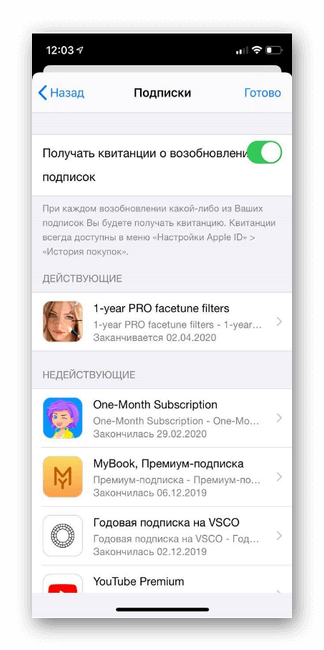
Удалить или отменить просмотры фильмов через приложение ivi+ можно через настройки устройства. Для этого следуют пошагово: ITunes store, App Store – свой ID (обычно это email) — Просмотреть Apple ID – Управлять. В высветившихся подписках кликают по ivi.ru и передвигают ползунок, затем дают согласие на отключение.
Справка! Привязка iCloud Drive не высвечивается в общем списке того, на что подписан пользователь. Осуществлять контроль за этим приложением надо отдельно: Настройки — Apple ID – iCloud – Управление хранилищем – Смена плана.
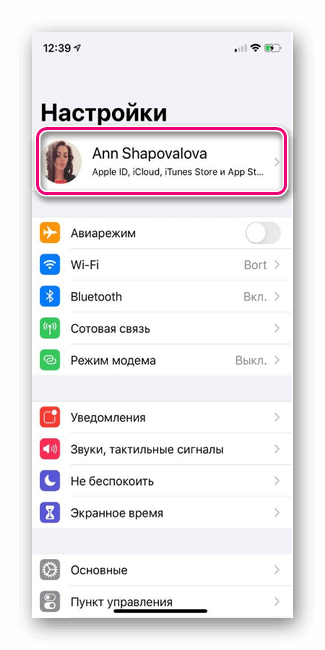
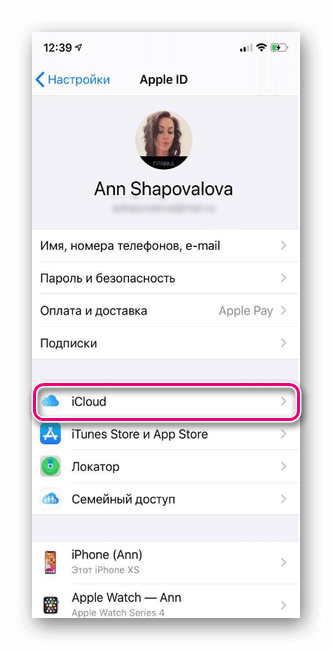
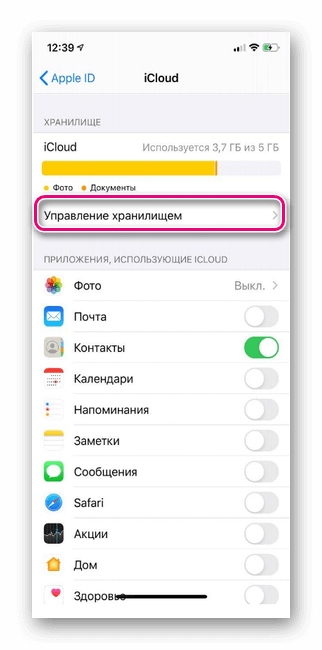
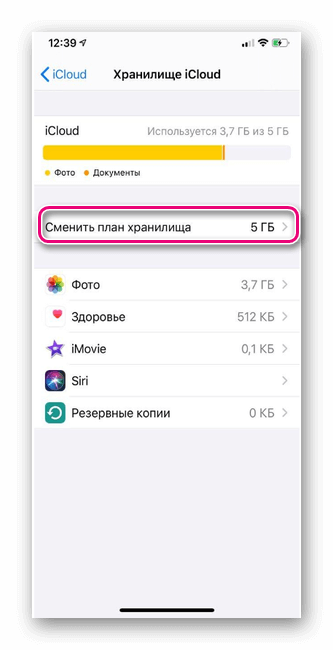
Как вернуть отменённую подписку на iPhone
Если вдруг захотелось вернуть отмененную подписку, то придерживаются такой схемы действий:
- Заходите в настройки и Откройте «iTunes и App Store».
- Кликните мышкой по записи Apple ID
- Затем пройдите по ссылке «Просмотреть Apple ID» и вбейте кодовые данные для входа в профиль либо воспользуйтесь сканером Touch ID.
- Нажмите на пункт «Подписки» и там пролистайте страницу до низа, где увидите подраздел «Закончившиеся подписки». Раскрыв его, вы сможете отыскать нужную. Для ее возобновления обозначьте способ оплаты.
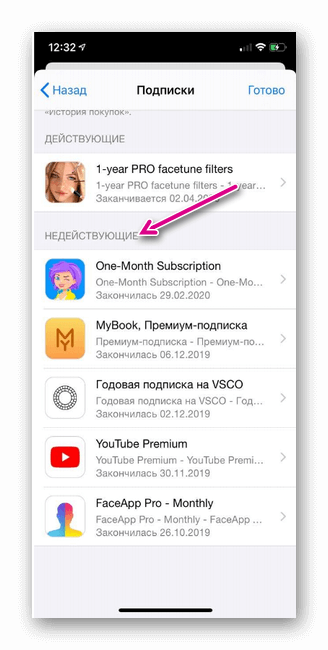
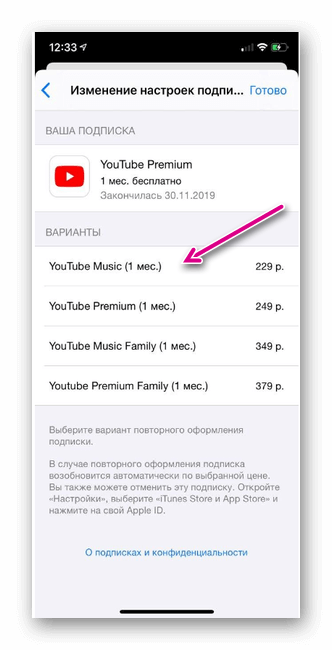
Как только подписка восстановится, со счета будет списана требуемая сумма. После чего приложение высветится в разделе активных.
Чтобы автоматически не снимались деньги со счета за подписку, надо перед отключением передвинуть ползунок напротив записи «Автовозобновление».
Можно ли вернуть деньги, потраченные на подписку
Если ваша банковская карточка привязана к Apple ID и с нее не удалось списать средства из-за нулевого баланса, то платеж будет висеть на счете до его пополнения.
Возникает некая неопределенность:
- пока не произойдет оплата по задолженности, отменить подписку нельзя;
- лишаться денег не хочется, поскольку придется отдать немалую сумму за ненужное приложение.
Как поступить в такой ситуации? Самое простое, что можно сделать – это пополнить баланс карты, а после списания платежа, отказаться от подписки. А можно позвонить по горячей линии компании и разъяснить оператору свою проблему. Велика вероятность, что долг аннулируют. Аналогично поступают, если хотят вернуть деньги за уже оплаченные услуги. Главное, не откладывать это в долгий ящик, а действовать быстро.
Если нет желание общаться со специалистами из службы поддержки, то существует еще один выход – запросить возврат через систему. Последовательность шагов:
- Откройте iTunes и войдите во вкладку «Учетная запись», затем – «Просмотр».
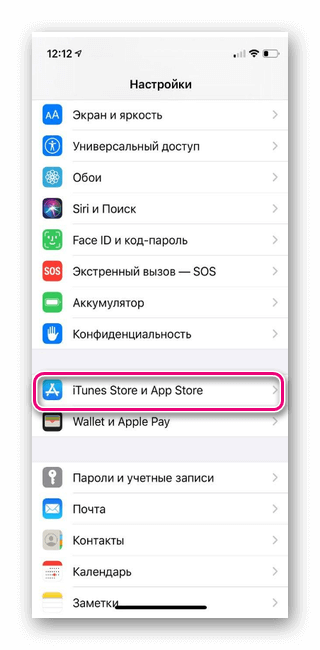
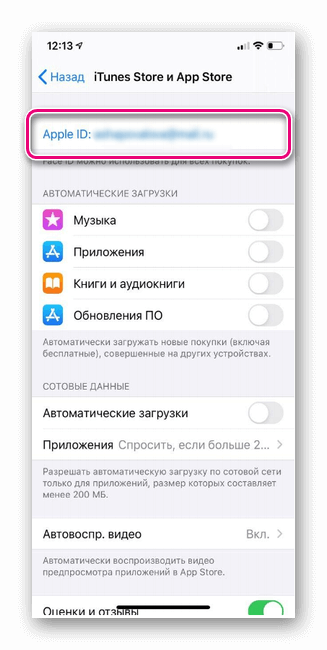
- Вбейте в строку кодовую комбинацию для входа в персональный профиль. Во всплывшем информационном окне выберите «Историю покупок» и нажмите на просмотр всех.

- В списке отыщите нужное приобретение и жмите на кнопку «Еще», затем – «Сообщить о проблеме».
- Далее описываете свою ситуацию, обозначаете проблему и отправляете на рассмотрение.
Теперь ожидайте ответа. Обычно, спустя несколько часов приходит положительное решение по возврату платежа на счет списания в ближайшие 30 суток. Только все претензии подобного плана принимаются в течение 3 месяцев со дня совершенной покупки.
Как отказаться от платной подписки на приложение на iPhone и iPad
 Михайленко Сергей 20 Июл, 2019
Михайленко Сергей 20 Июл, 2019
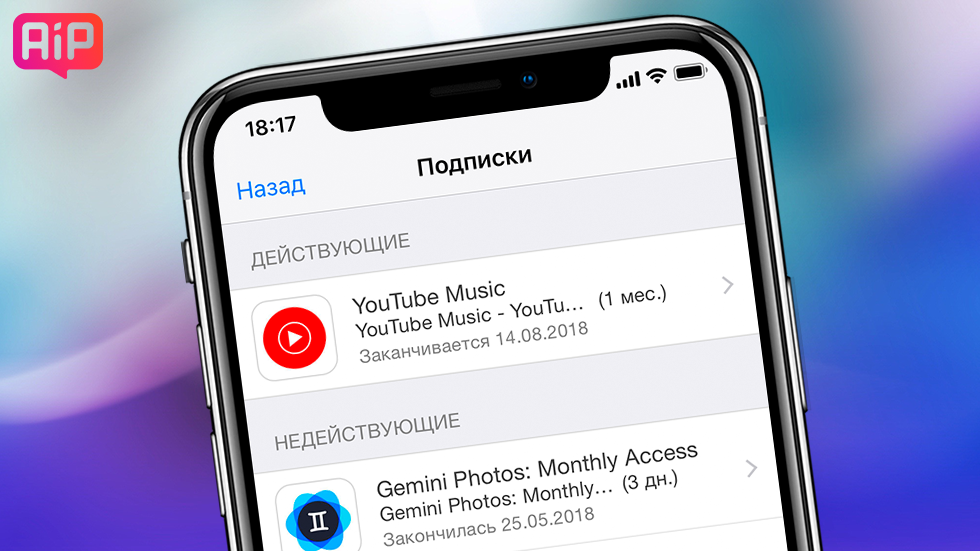
Отменить нежелательные подписки очень просто.
Большинство современных приложений распространяются бесплатно, но предлагают пользователям оформление платной подписки для открытия всех функций. Чаще всего приложения завлекают пользователей пробной «бесплатной» подпиской, которая буквально через несколько дней превращается в платную и за нее автоматически списываются деньги. О том, как просмотреть список всех активных подписок на iPhone и iPad и отказаться от нежелательных рассказали в этой инструкции.
Как отказаться от платной подписки на приложение на iPhone и iPad (iOS 12.1.4 и более новые версии)
Начиная с iOS 12.1.4 компания Apple существенно упростила просмотр активных платных подписок на iPhone и iPad. Для получения доступа к ним достаточно запустить приложение App Store, нажать на изображение своего профиля в правом верхнем углу и на открывшейся странице выбрать «Управление подписками».
Сразу после этого откроется страница со списком подключенных платных подписок, которыми можно будет управлять. Вам останется только выбрать ненужную подписку и отменить ее.
Как отказаться от платной подписки на приложение на iPhone и iPad (iOS 12.1.3 и более старые версии)
Шаг 1. Перейдите в меню «Настройки» → «имя_пользователя» → «iTunes Store и App Store».
Шаг 2. Нажмите на свою учетную запись Apple ID и в открывшемся окне выберите «Просмотреть Apple ID». iOS запросит подтверждение личности путем ввода пароля от Apple ID или сканирования пальца или лица.
Шаг 3. На новой странице выберите раздел «Подписки».
Шаг 4. После непродолжительной загрузки откроется список всех подписок. Подписки разделены на действующие и недействующие. Выберите подписку, от которой хотите отказаться в разделе «Действующие».
Шаг 5. На новой странице будут перечислены детали вашей подписки: дата окончания, стоимость, а также доступные варианты продления. Нажмите кнопку «Отменить подписку» внизу страницы. Отметим, что аналогичным образом вы можете отменять и пробные подписки, которые бесплатны в течение определенного периода времени.
Шаг 6. Подтвердите отмену подписки. Важно заметить, что эффект от подписки продолжит действовать и после подписки до окончания периода ее действия. Например, если вы подписаны на музыкальный сервис, то вы сможете продолжать прослушивать музыку на условиях платной подписки до ее окончания.
Готово! Вы отменили подписку на приложение. Отметим, что она продолжит отображаться в списке действующих, но деньги за ее продление не будут списываться. После окончания срока действия строчка с подпиской переместится в список недействующих.
- Как установить публичную бета-версию iOS 12 на iPhone, iPad и iPod touch
- Как подключить iPhone к быстрейшей мобильной сети
- Как очистить кэш и «Другое» на iPhone и iPad — рабочие способы (2018)
Поделиться ссылкой
Поставьте 5 звезд внизу статьи, если нравится эта тема. Подписывайтесь на нас Telegram , ВКонтакте , Instagram , Facebook , Twitter , YouTube .
Подписки в айфоне: способы настройки, советы и отзывы
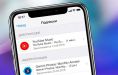
- 26 Мая, 2019
- IOS
- Наталия Беспалова
Подписки в айфоне – это стандартная вещь для каждого пользователя, у которого имеется девайс от Apple. Но не каждый понимает, что это за термин такой — «подписки». Какими они бывают и как ими управлять?
Что такое подписки?
На официальном языке подписки – это платный контент. Теперь разберемся, что же такое контент. Контент — это различные видео, текст, картинки или приложения, которые кто-то создал и донес до вашего сведения. Часто это различные веселые обои, гороскопы, фильмы, игры, спортивные приложения и прочее. Подписка подразумевает под собой регулярное (обычно раз в месяц, шесть месяцев или год) списание средств со счета за право пользования тем или иным контентом. Подписки на айфоне – это обычно контент, который требуется оплачивать раз в месяц, чтобы иметь к нему доступ. Музыкальный сервис Apple Music – ярчайший пример платного приложения, которое предоставляет доступ к музыке только при ежемесячной оплате.
Откуда берутся эти подписки?
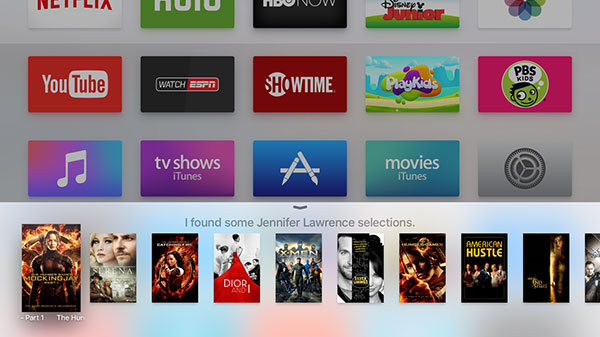
Первое, что следует узнать — подписки в айфоне не могут взяться из ниоткуда. Если у вас есть подписка, значит, вы на это согласились (может что-то быстро нажали, не прочитав соглашения, и так далее). Стоит отметить, что некоторые программы предоставляют доступ к контенту исключительно при наличии подписок. Подписки отличаются от покупок тем, что покупка – это одноразовая оплата контента, а подписка – это оплата контента на регулярной основе, и она будет возобновляться автоматически, пока вы ее не остановите.
К автоматически возобновляемым подпискам относят такие:
- подписки на музыкальный сервис Apple Music;
- подписки на газеты, журналы и библиотеки;
- подписки на содержимое Spotify, Netflix, и так далее.
Как управлять подписками?
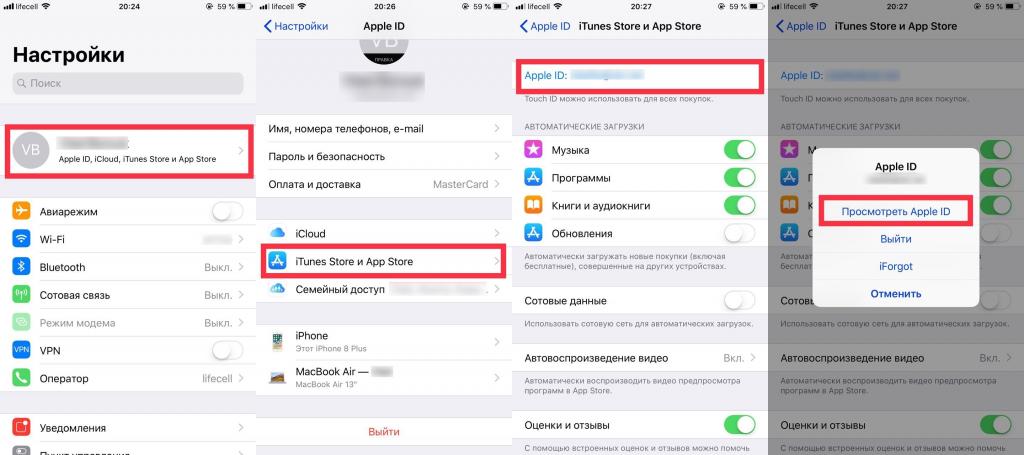
Вас интересует, как управлять подписками на айфоне? Потребуется выполнить некоторые действия, чтобы посмотреть, изменить или вовсе отменить подписку на мобильном устройстве. Сделайте следующее:
- Выберите пункт «Настройки», далее найдите ваше имя, откройте этот раздел и нажимайте на iTunes Store и App Store.
- Теперь кликайте на идентификатор Apple ID в верхней области дисплея, а после — на «Просмотреть Apple ID». Устройство может запросить введение идентификатора Apple ID для входа в систему.
- Теперь пролистайте содержимое до конца, пока не увидите пункт «Подписки», и нажмите на него.
- Выбирайте необходимую подписку для управления.
- Чтобы изменить ее, вы имеете возможность воспользоваться имеющимися параметрами. Выбирайте доступный вариант для подписки или нажимайте на кнопку отмены, чтобы отменить действующую.
Запомните: если вы отмените подписку в айфоне, то она перестанет работать только после оплаченного периода.
Как управлять подписками на макбуке или ПК?
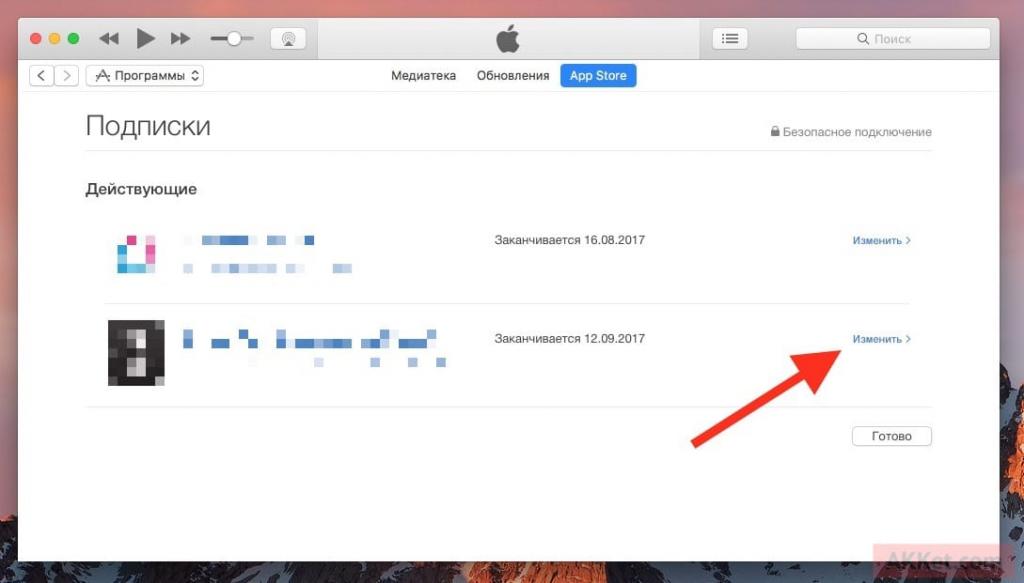
Если вы интересуетесь, как управлять вашим аккаунтом с помощью ПК или макбука, то вам потребуется найти все подписки iTunes. Только в этой программе вы сможете сделать все, что душе угодно. Скачайте и установите iTunes. Дальше делайте следующее:
- Откройте iTunes.
- В меню в верхней области дисплея iTunes выберите «Учетная запись», а после кликайте на пункт «Просмотреть». Произведите вход с помощью идентификатора Apple ID, после кликайте на кнопку «Просмотреть учетную запись».
- Пролистайте страничку вниз до графы «Информация об учетной записи», далее переходите и найдите раздел «Настройки». Щелкните на кнопку «Управлять» с правой стороны от «Подписок».
- Кликайте на кнопку «Правка» с правой стороны от той подписки, которой необходимо управлять.
- Чтобы поменять подписку, примените доступные параметры.
Как убрать подписку в iTunes или просто на смартфоне?
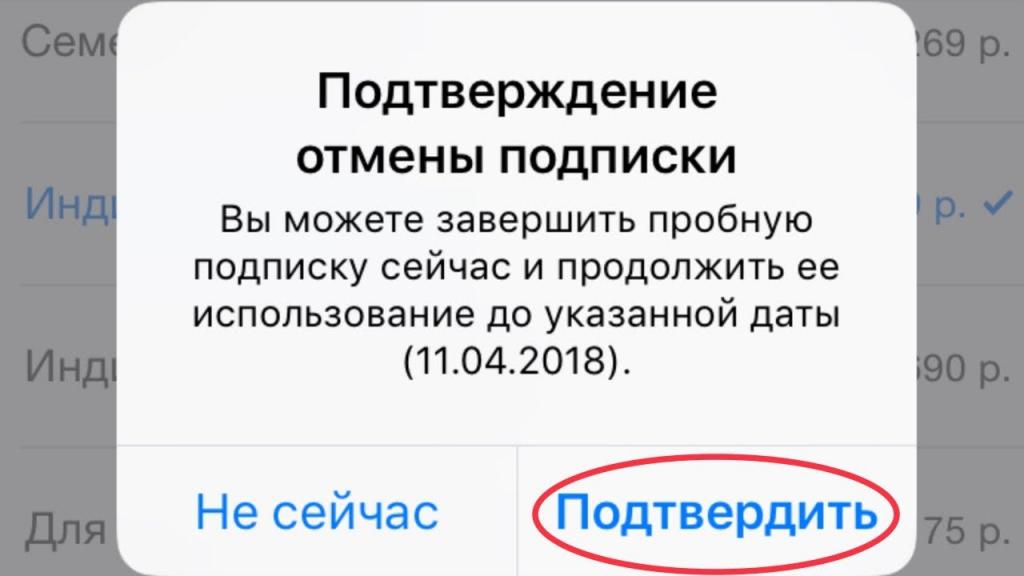
Все очень просто: если вы зашли уже в перечень подписок на iTunes через макбук, ПК или другое устройство, то имеете возможность отменить подписку с помощью кнопки «Отмена подписки». Кроме того, еще возможно отменять подписки в магазине App Store, а не только в iTunes.
Как просмотреть подписки на Apple TV?
Видоизменять параметры любой подписки вы можете на программе ОС tvOS, которые есть на устройствах Apple TV. Если у вас Apple TV 3-го поколения или модель еще более ранняя, то для управления подписками потребуется применять уже устройство с iOS или же стационарный компьютер, макбук. Если Apple TV 4-го поколения, то откройте подписки «Айтюнс» и просто отмените их. Если так не получается, то сделайте следующее:
- Перейдите в «Настройки», далее найдите пункт «Учетные записи».
- Пролистайте до пункта «Подписки» и выбирайте «Управление подписками».
- Отыщите необходимую вам подписку для управления. Вы можете изменять ее, удалять.
Советы по просмотрам подписок
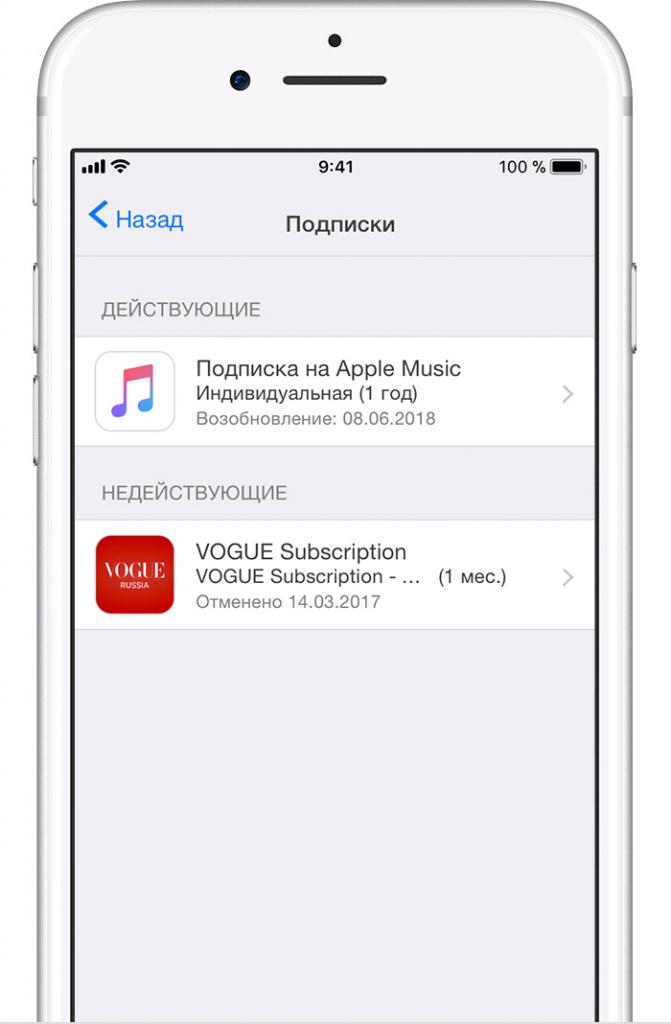
Всем пользователям можно дать следующие универсальные советы по просмотрам подписок:
- Случается, что на почту приходят уведомления о взимании платы за подписку Apple Music. Первое, что требуется сделать – это проверить подлинность письма, часто мошенники прикрываются компанией Apple и пытаются нажиться на наивных пользователях.
- Если вам требуется узнать, когда и по какой цене был выставлен счет за подписку, то вы можете просто посмотреть историю покупок. Там все детально описывается, без утайки.
- Вам приходит сообщение о снятии средств за подписку, но ее у вас нет? Возможно, вы забыли, что оформляли ее на другой Apple ID. Если у вас их несколько, то проверьте каждый из них.
- Стоит знать, что организатор семейной подписки не может управлять подписками членов семьи.
- Если вы решили увеличить пространство хранилища iCloud, то за это ежемесячно будет взиматься определенная плата. Все отображается в вашей учетной записи, смотрите внимательно.
- Если вам не удается просмотреть подписку, а она есть, то обратитесь в службу поддержки Apple, специалисты быстро решат этот вопрос.
Как вернуть ранее удаленную подписку?
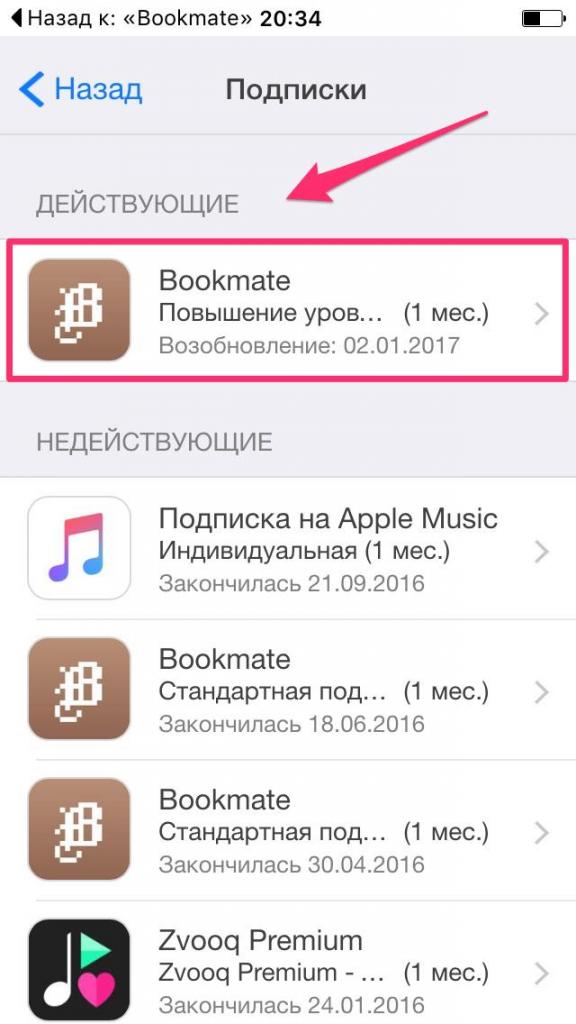
Вы знаете, как отменить подписку в «Айтюнсе», но не знаете, как ее вернуть? Не беспокойтесь, Apple сберегает все данные о предыдущих подписках, а значит, вы в любой момент сможете возвратить их. Сделать это возможно так:
- Зайдите в «Настройки» и перейдите в iTunes и App Store.
- Кликайте на Apple ID и дальше нажимайте на «Просмотреть Apple ID».
- Введите пароль от аккаунта или же примените Touch ID.
- Выбирайте графу «Подписки». Здесь вы можете отменить подписки, которые еще есть или даже возобновить те, у которых истек срок.
- Прокрутите вниз до «Закончившиеся подписки» и нажимайте на ту, которую вы желаете вернуть.
- Выберите метод оплаты, введите пароль от Apple ID.
Как только возобновится подписка, с вашего счета будут списаны средства, а она вновь будет в списке активных до того времени, пока вы ее не отмените снова.
Что еще требуется знать о подписках?
Знайте, что подписка на iCloud Drive не будет выводится в общем перечне подписок. Ею возможно управлять только в отдельном меню.
- Если у вас айфон или айпад, то перейдите в «Настройки», дальше найдите Apple ID и после поищите пункт iCloud. Открывайте его и найдите «Управление хранилищем», а после кликайте на «Сменить план хранилища».
- На макбуке найдите «Системные настройки», дальше переходите в пункт iCloud, нажимайте на «Управлять» и после найдите пункт «Сменить план хранилища».
Какие отзывы на подписки?
Если грамотно распорядиться средствами, то вы можете подписаться на очень интересные приложения. Есть масса образовательных программ для айфона, которые пригодятся для общего развития. Многим нравится официальный музыкальный сервис от Apple из-за его большого разнообразия подписок по доступным ценам. Конечно же, есть разные подписки: хорошие, бюджетные, дорогие, неоправданные и так далее. Подходите к выбору контента обдуманно, тогда вы не потратите средства впустую. Читайте отзывы от других пользователей, они вам помогут.
Как отключить платные подписки на iPhone


Владельцы устройств Apple уже давно пользуются разнообразными подписками. Так они получают доступ к каталогу музыки, сериалов или других медиафайлов. В большинстве случаев за подписки деньги снимают автоматически с привязанной банковской карты. Если у вас изменилось материальное положение или вы просто решили отказаться от подписки, то нужно знать, как ее аннулировать. Разберемся, как отключить платные подписки на Айфоне.
Основные способы прекращения подписок на iPhone
Проще всего удалить ненужные подписки с самого устройства – для этого можно использовать настройки или магазин приложений. Самое главное, что вам не придется скачивать дополнительные утилиты и тратить время. Приведем инструкции для самых доступных способов, не требующих подключения к компьютеру.
Как отменить платные подписки через меню настройки Айфона
Управление устройством Apple по большей части производится через меню общих настроек. Оно же поможет вам сократить свои траты. Разберемся, как отключить платные подписки на Айфоне X и более младших моделях. Для использования общих настроек, придерживайтесь инструкции:

- Зайдите в раздел «Настройки» и нажмите на имя пользователя.
- Выберите пункт iTunes Store & App Store. Заранее посмотрите в верхней части свой Apple ID , так как вам может потребоваться ввести его для подтверждения отказа.
- Затем вернитесь в общее меню магазинов приложений и пролистайте список вниз до пункта «Подписки».
- Найдите в списке нежелательную подписку и нажмите на пункт меню «Отмена».
Если вы не можете найти в списке подписку, за которую у вас снимают деньги с карты, то вероятно она предоставляется не сервисами Apple .
Вернуть деньги и прекратить использование подписки сразу не получится. Допустим, вы обнаружили, что подписка на какой-либо сервис оказалась платной в начале месяца и тут же отключили ее. При этом пользоваться сервисом вы сможете до конца оплаченного периода. Возврат денег не предусмотрен.
Отключаем подписки через App Store

Если вы не хотите искать нужные настройки, то можно воспользоваться возможностями самого магазина приложений App Store . В этом случае инструкция, как отключить платные подписки на Айфоне 10 будет иной:
- Зайдите в магазин приложений App Store .
- В верхней части экрана найдите аватар своего аккаунта. Нажмите на него.
- Перейдите в пункт «Покупки», а затем откройте список подписок.
- Выберите из подписок ту, от которой вы хотите отказаться.
- Нажмите на нее и в нижней части экрана найдите пункт «Отказаться».
Этот метод немного быстрее избавит вас от нежелательной подписки. При этом вы сможете удалить любой сервис, подключенный к магазину приложений.
Можно ли отказаться от подписки в iTunes ?

Часто пользователи спрашивают, как отключить через Айтюнс на Айфоне платную подписку. Это можно сделать даже без доступа к устройству, достаточно знать Apple ID и подключиться к своей учетной записи. Инструкция по работе с программой следующая:
- выбрать в меню iTunes пункт «Учетная запись»;
- в выпавшем списке нажать на строку «Просмотреть»;
- войти в свою учетную запись при помощи Apple ID ;
- нажмите на ссылку «Просмотреть»;
- перед вами появятся все данные учетной записи, прокрутите их до раздела «Настройки»;
- справа от ссылки «Подписки» нажмите на кнопку «Управлять»;
- перед вами появится список активных подписок вашего аккаунта;
- выберите тот сервис, от которого хотите отказаться;
- воспользуйтесь доступными параметрами для управления им: смените тарифный план или полностью откажитесь от использования сервиса.
Если вы уже использовали другие способы, как отключить платные подписки на Айфоне 5 (или любой другой версии), то кнопка отмены может быть неактивной. Это означает, что плата за продление срока подписки больше не будет с вас сниматься. Также вы можете обнаружить запись о том, что пользование сервисом приостановлено с определенной даты. Такое случается, если за подписку не прошла оплата с вашей карты. В этом случае стоит отменить ее.
После отмены подписки вы увидите справа дату, до которой пользование ею будет доступно. После наступления этой даты доступ будет закрыт и за продление с вас не будут пытаться взять средства.
Решение возможных проблем
Зачастую воспользоваться инструкциями, как отключить платные подписки на Айфоне 6, не получается, так как вы не можете найти оформленное подключение к определенному сервису. Производитель дает следующие советы:
- Если на ваш email пришло сообщение о необходимости оплатить сервис Apple Music , то в первую очередь проверьте, с какого адреса было отправлено письмо. После проверки подлинности, можно проверять список своих подписок.
- Просмотреть цены на подписки и сравнить их со списаниями с карты можно в истории.
- Если вы не можете найти подписку в списке, то она могла быть оформлена с другого Apple ID или сделана на ином сервисе.
- Сложности могут возникнуть при семейном доступе к сервисам. В этом случае отказаться от подписки можно только с того устройства, с которого была она была оформлена.
- За хранение файлов на облачном сервисе iCloud могут также взиматься деньги. Этот сервис также отображается в учетной записи. Вы можете настроить размер хранилища и срок его использования.
- Если вы не можете найти подписку в списке подключенных и при этом не можете установить, кто вам оказывает эту услугу, то обратитесь в службу поддержки Apple .
В большинстве случаев дополнительные действия от вас не потребуются. Достаточно воспользоваться базовыми инструкциями, чтобы отключить подписку.
Если компания Apple не смогла вам помочь, вспомните, какие сервисы вы подключали через своего сотового оператора. Часто сотрудники компаний, представляющей связь, предлагают на выгодных или не очень условиях оформить подписку на платный сервис. Раньше это были сопутствующие услуги, а сейчас через оператора можно подключить мобильное ТВ или доступ к медиатекам. В этом случае отказаться от платных сервисов можно в личном кабинете своего оператора связи.
Теперь вы знаете, как отключить платные подписки на Айфоне 7 или любой другой версии устройства Apple . Эти инструкции могут использовать даже владельцы Apple TV , iPad . Поделитесь этой информацией с друзьями, чтобы они тоже смогли оптимизировать свои траты. Если у вас остались вопросы, то их можно задать в комментариях.
Как найти подписки в айфоне
На iPhone доступ к некоторым приложениям и контенту предоставляется в форме платных подписок. В отличие от единовременных покупок они продляются автоматически до тех пор, пока пользователь их не отменит. Далее мы расскажем, как посмотреть подписки на айфоне и отказаться от использования ненужных.
Управление подписками на iPhone
Проверить подписки на айфоне можно прямо с мобильного устройства. Для этого убедитесь, что оно подключено к сети Интернет и выполните следующие действия:
- Перейдите в меню «Настройки» и в списке доступных учетных записей выберите нужную. Откроется новая вкладка, нажмите на пункт «iTunes Store и App Store».
- В верхней части экрана найдите свой уникальный идентификатор Эппл и тапните по нему.
- В появившемся списке выберите пункт «Посмотреть Apple ID», чтобы получить доступ к информации. При необходимости авторизуйтесь с помощью логина и пароля. Либо используйте Touch ID.
- Откроется перечень доступных ссылок. Найдите и нажмите на пункт «Подписки». Появится список платных подписок, которые подключены на айфоне.
- Чтобы отказаться от оплаты, выберите нужное предложение и в открывшейся вкладке нажмите «Отменить подписку» (в нижней части экрана).
- Чтобы изменить вид оплаты, кликните на название услуги и в блоке «Варианты» укажите нужный. Они могут отличаться по стоимости, длительности, типу предоставляемого контента.
Актуальную информацию о текущей цене и сроке действия можно посмотреть здесь же. После отмены услуга перестанет действовать и автоматически продлеваться после завершения текущего расчетного периода.
Если найти подписки в айфоне не получилось, а с Apple ID продолжают списываться средства, то скорее всего они были оформлены напрямую, через оператора мобильной связи или провайдера.
Подписка на iCloud
Доступ к дополнительному свободному месту в облачном хранилище Apple оплачивается отдельно от других услуг. Чтобы попасть в управление подписками айклауд:
- Перейдите в меню «Настройки» и найдите здесь отдельный пункт «iCloud». Как правило, он находится в верхней части списка.
- Выберите пункт «Хранилище» и кликните на строчку «Сменить план хранилища». Появится меню для управления подпиской на айклауд.
- Нажмите «Уменьшить объем», чтобы изменить текущий тарифный план на более дешевый (или вовсе бесплатный).
- Выберите «Купить», чтобы приобрести дополнительное пространство.
Перед тем, как отказаться от использования айклауд, перенесите данные в другое облачное хранилище или скопируйте важные файлы и документы в память устройства.
Подписка на iTunes Match
Как и айклауд, подписка на айтюнс матч оформляется отдельно от других платных сервисов. Если после авторизации с помощью учетной записи Apple ID пользователь подключит iTunes Match, то средства будут списываться со счета iPhone. Чтобы изменить условия оплаты или отказаться от платной услуги, необходимо:
- Запустить на компьютере iTunes. Перейти в меню «Учетная запись» и выбрать пункт «Просмотреть».
- При необходимости авторизоваться в программе, используя актуальный Apple ID и пароль.
- На открывшейся вкладке найти раздел «iTunes в облаке». Здесь находятся все связанные пользовательские данные и другая информация об аккаунте.
- Возле пункта «iTunes Match» нажмите на кнопку «Отключить автоматическое обновление». Ознакомьтесь с условиями и подтвердите действие.
После этого услуга будет приостановлена, а со счета iPhone перестанут списываться деньги. При необходимости получить доступ к медиаконтенту можно в любое другое время. Для этого достаточно заново оформить покупку.
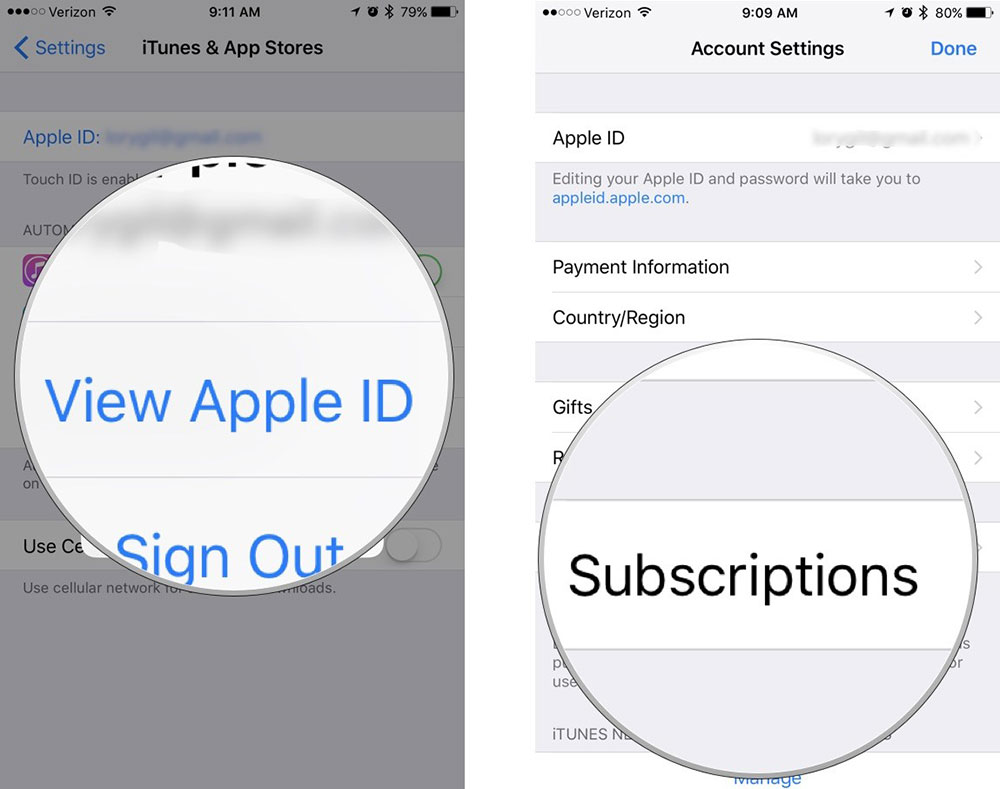
Управление подписками на PC или Mac
Если доступа к мобильному устройству нет, то проверить список подключенных на Apple ID платных услуг можно с помощью компьютера:
- Запустите iTunes. При необходимости скачайте программу с официального сайта Apple и произведите ее установку.
- Войдите в свой аккаунт. Для этого на панели инструментов кликните на пункт «Учетная запись» и в выпадающем списке выберите «Авторизация». Введите логин Apple ID и пароль. Если на компьютере есть датчик Touch ID, то используйте его.
- После успешной авторизации еще раз откройте меню «Учетная запись». Выберите пункт «Посмотреть», чтобы получить доступ к дополнительным параметрам.
- Откроется страница с подробной информацией о текущей учетной записи. Внимательно посмотрите ее и найдите здесь блок «Настройки».
- Выберите пункт «Подписки» (рядом со статусом уведомлений и псевдонимом) и кликните на синюю надпись «Управлять».
- Откроется список подключенных на айфоне услуг (Яндекс Музыка, BOOM и другие). Чтобы изменить условия оплаты или отписаться от услуги, кликните на кнопку «Править».
- Здесь отобразится стоимость, период действия и другие характеристики предложения. Нажмите на кнопку «Отменить подписку», чтобы отказаться от услуги и удалить ее из списка.
Пользователь сохранит за собой доступ к контенту до тех пор, пока не закончится уже оплаченный период действия. После этого деньги не будут списываться со счета.
Отмена подписок и других дополнительных услуг может осуществляться через мобильное устройство. Для этого достаточно перейти в меню «Настройки» и авторизоваться с помощью данных Apple ID. Если доступа к iPhone нет, то отключить подписки можно через iTunes.
